文章目录
前言:电磁仿真利器,让设计如虎添翼!
各位工程师朋友们好!今天给大家带来一篇超详细的ANSYS Electronics 2024.R2下载安装教程。作为电磁、电路和系统仿真领域的顶级软件,ANSYS Electronics提供了包括HFSS、Maxwell、Q3D Extractor和Simplorer等黄金标准工具的高级集成平台。不管你是刚入门的新手还是经验丰富的工程师,这款软件都能帮你轻松实现复杂的电磁场分析和电路仿真!本教程将一步步带你完成从下载到安装的全过程,让你快速上手这款强大的工具!
ANSYS Electronics 2024下载地址
https://pan.quark.cn/s/322b5c3d8da9
ANSYS Electronics 2024.R2一步步安装教程
第一步:解压缩安装包
- 找到下载好的【ANSYS Electronics 2024 R2(64bit)】压缩包
- 鼠标右击压缩包,选择您电脑上已安装的解压软件(比如360压缩)
- 点击【解压到ANSYS Electronics 2024 R2(64bit)】,耐心等待解压完成

第二步:安装许可证管理器
-
打开刚才解压出来的文件夹,双击进入【License】文件夹
-
找到【setup】文件,鼠标右击选择【以管理员身份运行】(权限问题可能导致安装失败,这一步非常重要!)
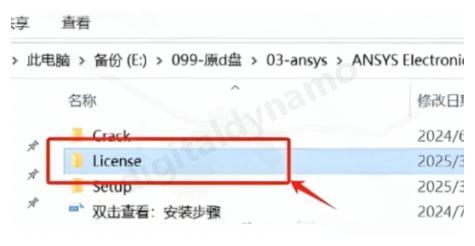
-
在弹出的界面中,点击【安装Ansys许可管理器】
-
点击【OK】确认,然后点击【下一个】继续
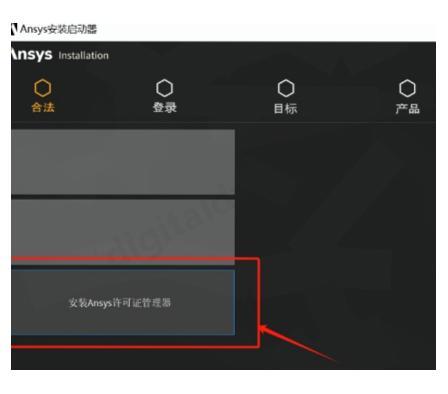
-
在安装路径界面,您可以修改第一个字符来更改安装位置(例如:将C改为D可以把软件安装到D盘,强烈建议安装在非系统盘!)
-
设置好路径后点击【下一个】
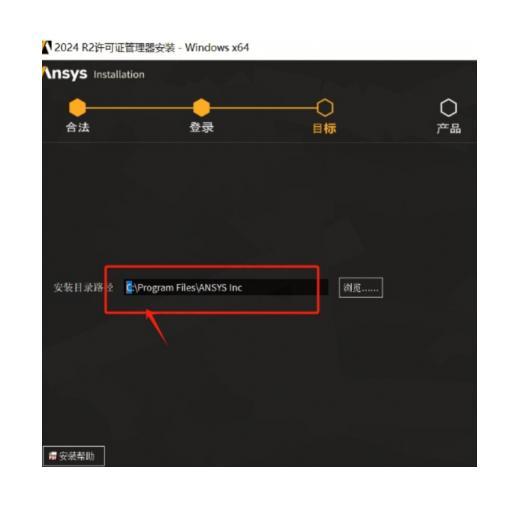
-
连续点击【下一个】,开始安装许可管理器
-
耐心等待安装完成…
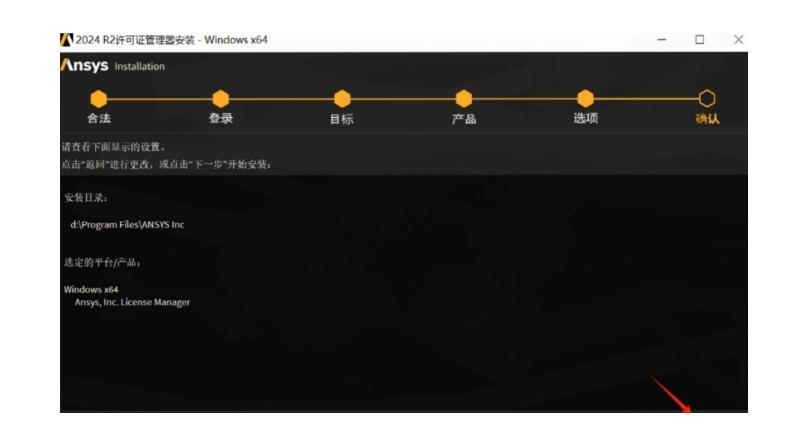
-
安装完成后,点击【下一个】,然后点击【走】完成许可管理器的安装
第三步:配置授权文件
-
请勿关闭许可管理器界面,我们接下来需要用到它!
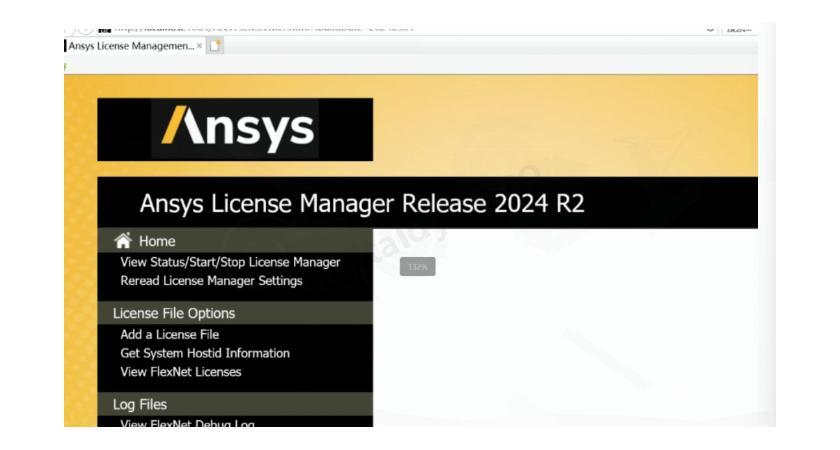
-
回到解压后的【ANSYS Electronics 2024 R2(64bit)】文件夹,打开【Crack】文件夹
-
找到【ANSYS Inc】文件夹,鼠标右击选择【复制】

-
打开软件的安装路径(例如:D:\Program Files,取决于您在前面选择的安装位置)
-
在空白处右击选择【粘贴】,在弹出提示时选择【替换目标中的文件】
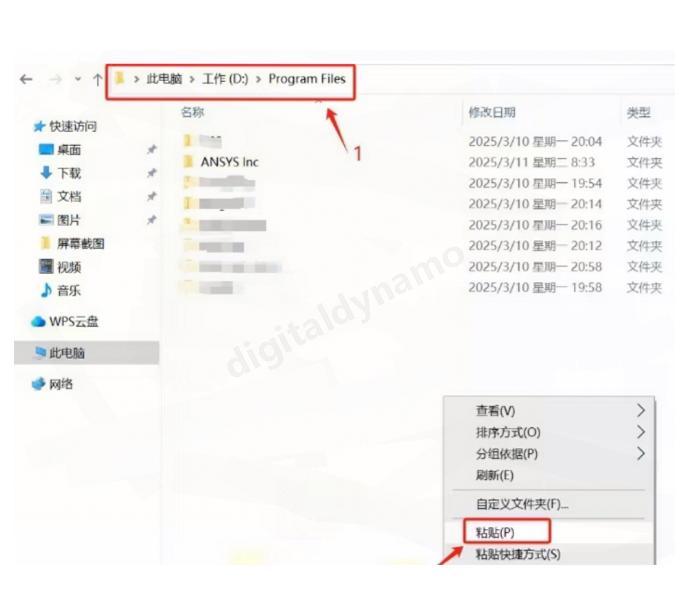
-
回到许可管理器界面,点击【Get System Hostid Information】
-
选中"Mac Address"后的字符,鼠标右击选择【复制】(这一步非常关键!)

-
打开【Crack】文件夹中的【license】文件
-
找到文件中的"ANY",将其替换为刚才复制的Mac地址,然后保存文件
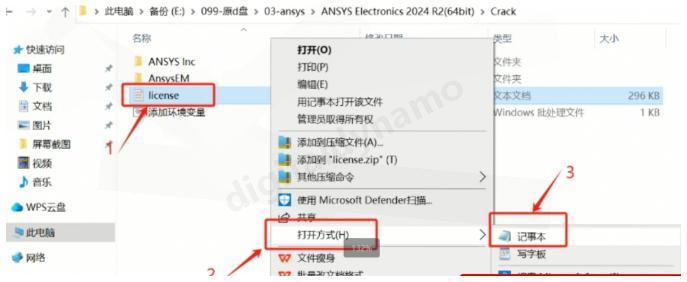
-
回到许可管理器界面,点击【Add a License File】,然后点击【Choose File】
-
选择修改好的【license】文件,点击【打开】
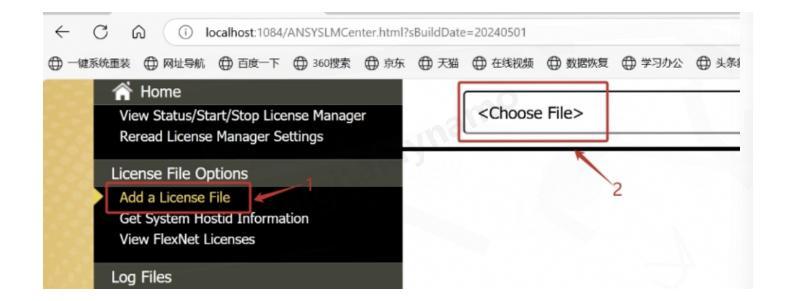
-
点击【INSTALL LICENSE FILE】,当看到成功提示后,关闭许可管理器界面
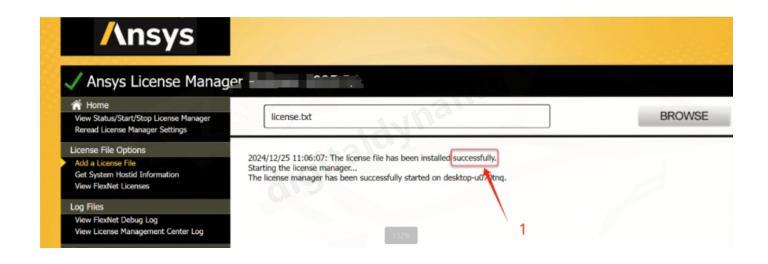
第四步:配置环境变量
- 打开【Crack】文件夹,双击运行【添加环境变量】(脚本会自动执行并关闭,不要担心!)
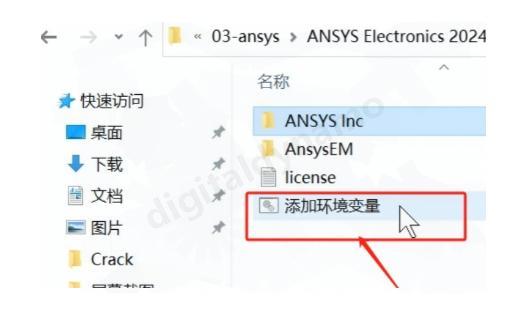
第五步:安装主程序
-
返回解压后的【ANSYS Electronics 2024 R2(64bit)】文件夹,进入【Setup】文件夹
-
右击【autorun】,选择【以管理员身份运行】
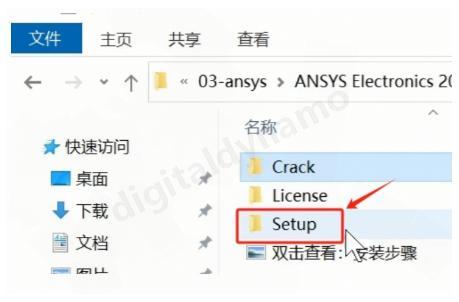
-
在启动界面点击【Install Electromagnetics Suite】
-
点击【Next】继续,然后点击【Yes】确认
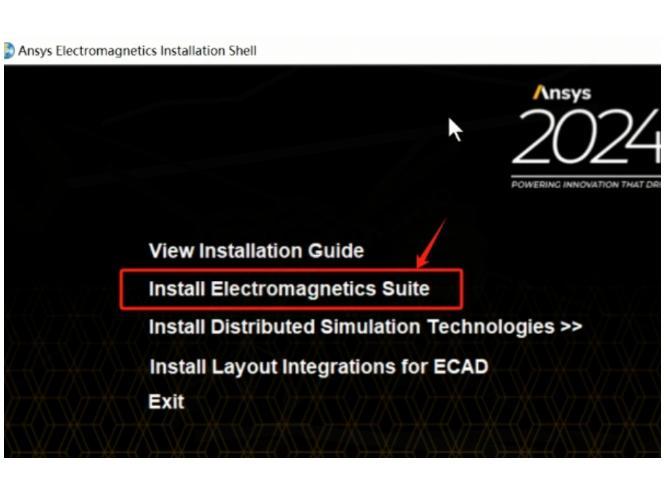
-
设置安装位置:点击【Browse…】,修改路径(建议与许可管理器安装在同一磁盘),然后点击【Next】
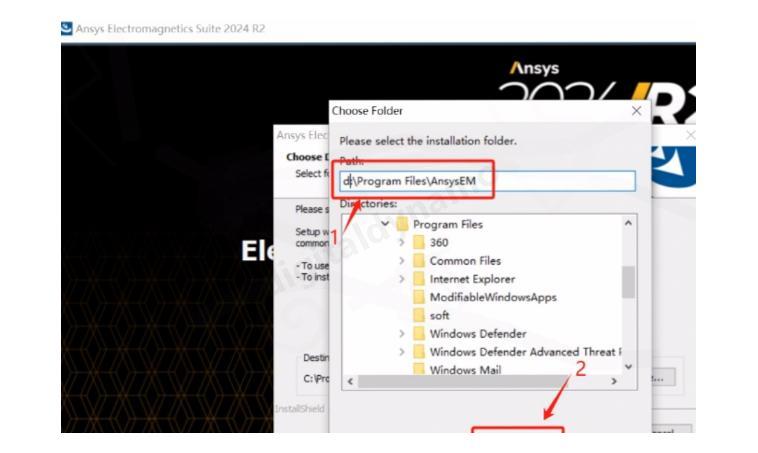
-
继续设置缓存目录路径,方法同上,然后点击【Next】
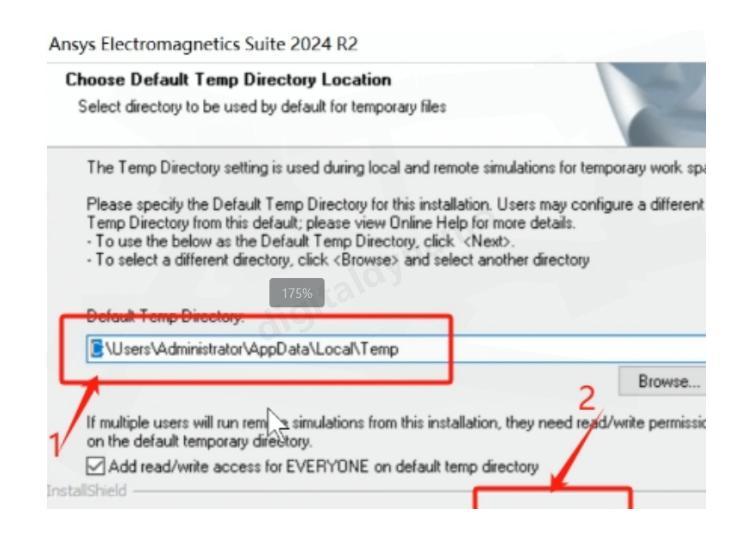
-
选择【I want to specify…】,点击【Next】
-
在"Server 1"输入框中输入【localhost】(这步千万别错!),点击【Next】
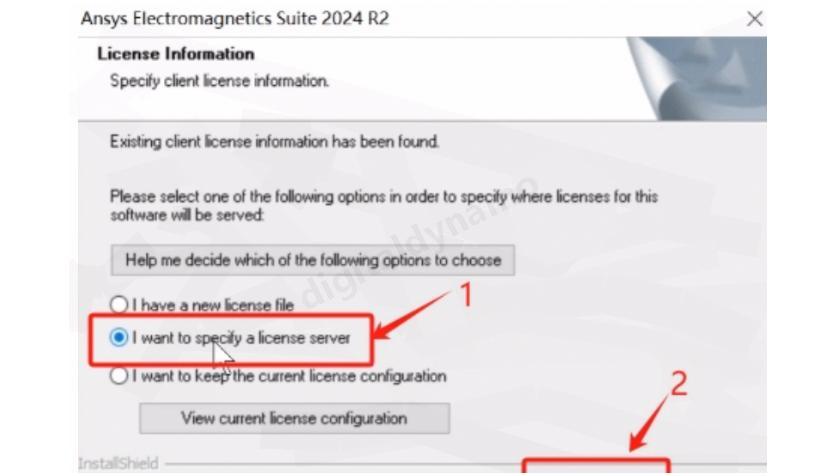
-
点击【Next】开始安装主程序
-
安装过程可能需要一段时间,请耐心等待…
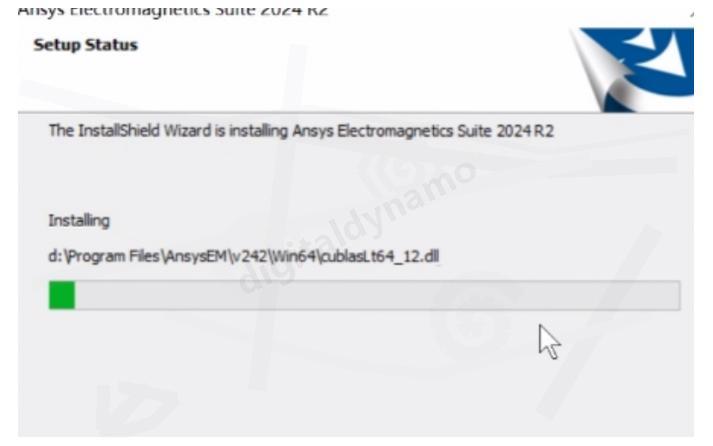
-
安装完成后,点击【确定】,然后点击【Finish】和【Exit】退出安装程序
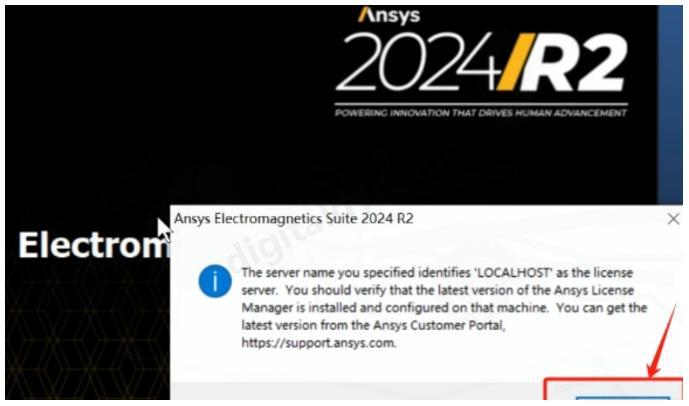
第六步:完成配置
-
回到【Crack】文件夹,右击【AnsysEM】选择【复制】
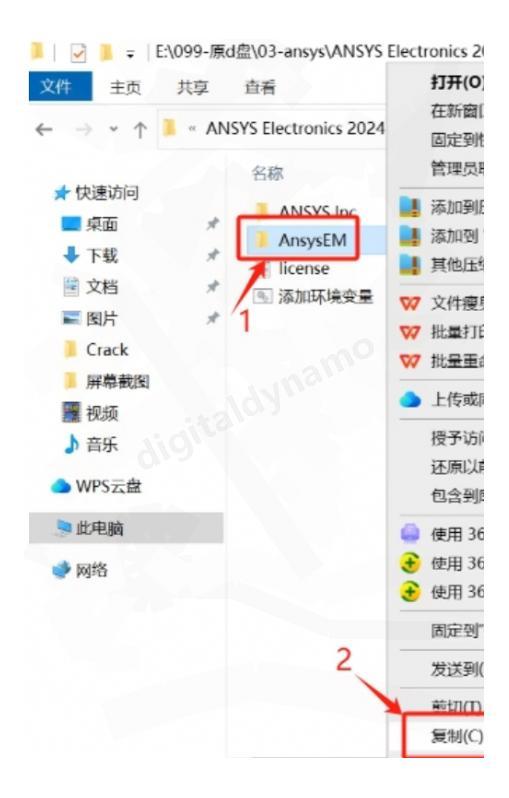
-
右击桌面上的【Ansys Electronics Desktop】图标,选择【打开文件所在的位置】
-
点击地址栏中的【Program Files】进入软件安装目录
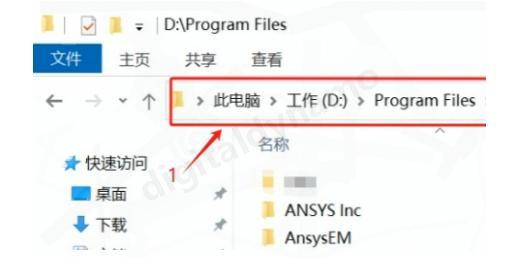
-
在空白处右击选择【粘贴】,选择【替换目标中的文件】
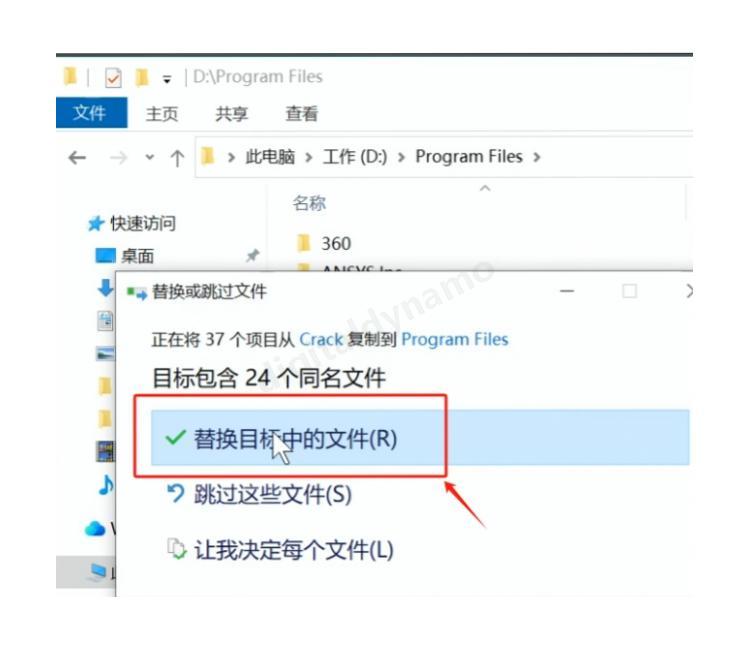
第七步:启动ansys electronics软件
- 双击桌面上的【Ansys Electronics Desktop】图标启动软件
- 在弹出的对话框中点击【OK】
- 选择【No…】,然后点击【OK】
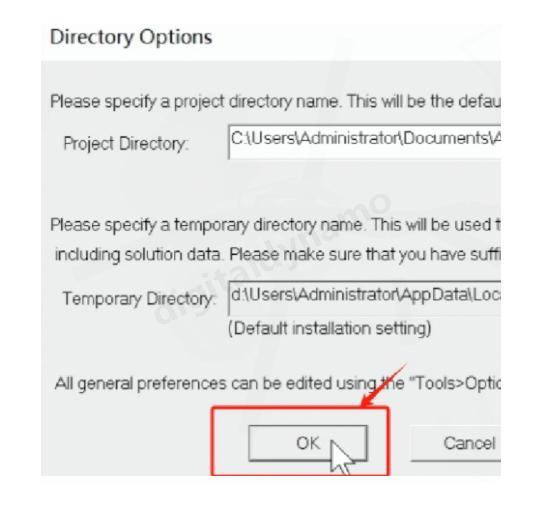
恭喜你!ANSYS Electronics 2024.R2安装成功啦!现在你可以开始使用这款强大的电磁仿真软件了!
ANSYS Electronics常见问题解决方案
在使用ANSYS Electronics的过程中,你可能会遇到一些常见问题。下面我整理了几个使用过程中的常见问题及解决方法,希望能帮到你!
启动软件时出现许可证错误怎么办?
如果启动软件时出现"无法连接到许可证服务器"或"找不到有效的许可证"等错误,可以尝试以下解决方法:
- 检查许可证服务是否启动:打开任务管理器,查看"服务"选项卡,确认"ANSLIC_ADMIN Service"是否在运行
- 重启许可证服务:右击"ANSLIC_ADMIN Service",选择"重新启动"
- 确认MAC地址是否正确:重新检查license文件中的MAC地址是否与你的电脑一致
- 防火墙设置:确保防火墙未阻止ANSYS许可证服务的通信
大多数情况下,重启许可证服务就能解决问题。如果问题依然存在,可能需要重新配置许可证文件。
希望本教程对你有所帮助!如果在安装或使用过程中遇到问题,欢迎在评论区留言交流!




















 9621
9621

 被折叠的 条评论
为什么被折叠?
被折叠的 条评论
为什么被折叠?








